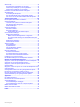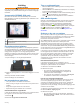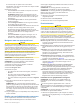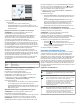Operation Manual
Er wordt een lijst met opties rechts van de kaart
weergegeven. Het hangt van de locatie of het object af welke
opties er in de lijst staan.
2
Selecteer een optie:
• Selecteer Herzie om de details van objecten in de buurt
van de cursor weer te geven.
OPMERKING: Herzie wordt niet weergegeven als de
cursor niet vlak bij een object staat. Staat de cursor in de
buurt van één object, dan wordt de naam van dat object
weergegeven.
• Selecteer Navigeren naar om naar de geselecteerde
locatie te navigeren.
• Selecteer Waypoint maken om een waypoint te maken
op de plaats waar de cursor staat.
• Selecteer Afstand meten om de afstand en de koers van
het object vanaf de huidige positie weer te geven.
De afstand en de koers worden weergegeven op het
scherm. Selecteer Stel referentie in om de meting vanaf
een andere plaats dan van uw huidige locatie te
verrichten.
• Selecteer Informatie om getijden, stromingen, zon- en
maanstanden, kaartnotities of informatie over lokale
diensten in de nabijheid van de cursor weer te geven.
Navigeren naar een punt op de kaart
LET OP
De functie Auto Guidance is gebaseerd op elektronische
grafiekgegevens. De gegevens garanderen niet dat de route vrij
is van obstakels en dat deze diep genoeg is. Let tijdens het
volgen van de koers altijd goed op en vermijd land, ondiep
water en andere obstakels die u onderweg kunt tegenkomen.
Wanneer u Ga naar gebruikt, kunnen een directe koers en een
gecorrigeerde koers over land of door ondiep water lopen.
Gebruik visuele waarnemingen om land, ondiep water en
andere gevaarlijke objecten te vermijden.
OPMERKING: In sommige gebieden is de kaart voor
diepzeevissen beschikbaar met geavanceerde kaarten.
OPMERKING: In sommige gebieden is Auto Guidance
beschikbaar met geavanceerde kaarten.
1
Selecteer een locatie op de navigatie- of viskaart.
2
Selecteer indien nodig Select.
3
Selecteer Navigeren naar.
4
Selecteer een optie:
• Als u direct naar een locatie wilt navigeren, selecteert u
Ga naar.
• Als u een route naar de locatie wilt maken, inclusief
koerswijzigingen, selecteert u Route naar.
• Als u Auto Guidance wilt gebruiken, selecteert u Begeleid
naar.
5
Controleer de koers die met een magenta lijn wordt
aangegeven.
OPMERKING: Als u de functie Auto Guidance gebruikt,
geeft een grijs gedeelte op de magenta lijn aan dat de functie
Auto Guidance een deel van de Auto Guidance-lijn niet kan
berekenen. Dit wordt veroorzaakt door de instellingen voor
een veilige, vrije doorvaart bij een minimale waterdiepte en
obstakelhoogte.
6
Volg de magenta lijn en vermijd daarbij land, ondiep water en
andere obstakels.
Details over navigatiekenmerken weergeven
Op de navigatiekaart, de viskaart of de Perspective 3D- en
Mariner's Eye 3D-kaartweergave kunt u de details over de
diverse typen navigatiehulpmiddelen zoals bakens, lichten en
obstructies bekijken.
OPMERKING: In sommige gebieden is de kaart voor
diepzeevissen beschikbaar met geavanceerde kaarten.
OPMERKING: In sommige gebieden zijn grafiekweergaven van
Mariner's Eye 3D en Fish Eye 3D beschikbaar met
geavanceerde grafieken.
1
Selecteer in een kaart of 3D-kaartweergave een
navigatiehulpmiddel.
2
Selecteer indien noodzakelijk Herzie.
3
Selecteer de naam van het navigatiehulpmiddel.
Premiumkaarten
LET OP
De functie Auto Guidance is gebaseerd op elektronische
grafiekgegevens. De gegevens garanderen niet dat de route vrij
is van obstakels en dat deze diep genoeg is. Let tijdens het
volgen van de koers altijd goed op en vermijd land, ondiep
water en andere obstakels die u onderweg kunt tegenkomen.
Met optionele premiumkaarten, zoals BlueChart
®
g2 Vision
®
,
haalt u het beste uit uw kaartplotter. Naast gedetailleerde
navigatiekaarten kunnen premiumkaarten de volgende functies
bevatten, die beschikbaar zijn in sommige gebieden.
Mariner’s Eye 3D: Geeft een panoramisch beeld van bovenaf
en achter uw boot dat dient als visueel driedimensionaal
navigatiehulpmiddel.
Fish Eye 3D: Geeft een driedimensionale onderwaterweergave
van de zeebodem aan de hand van de gegevens op de
kaart.
Viskaarten: Geven een beeld waarin de navigatiegegevens van
de kaart zijn verwijderd en de bodemcontouren worden
benadrukt voor de dieptewaarneming. Deze kaart is zeer
geschikt voor diepzeevissen.
Satellietbeelden met hoge resolutie: Tonen satellietbeelden
met hoge resolutie voor een realistische weergave van land
en water op de navigatiekaart (pagina 4).
Luchtfoto's: Luchtfoto's van jachthavens en andere belangrijke
navigatiepunten helpen u een beeld te krijgen van uw
omgeving (pagina 4).
Gedetailleerde gegevens over wegen en nuttige punten:
Toont gedetailleerde gegevens over wegen en nuttige
punten, waaronder zeer gedetailleerde kustwegen en nuttige
punten, zoals restaurants, logies, plaatselijke attracties.
Auto Guidance: Maakt gebruik van kaartgegevens en
ingevoerde gegevens met betrekking tot veilige diepte en
hoogte om de beste doorvaartroute naar uw bestemming te
bepalen. Auto Guidance is beschikbaar wanneer u met
'Begeleid naar' naar een bestemming navigeert.
Informatie van een getijdenstation weergeven
OPMERKING: Pictogrammen voor getijdenstations zijn
beschikbaar op een aantal premiumkaarten, in sommige
gebieden.
op de kaart geeft een getijdenstation aan. U kunt een
uitgebreide grafiek voor een getijdenstation weergeven die u
helpt het getijde voor verschillende tijdstippen of dagen te
voorspellen.
OPMERKING: In sommige gebieden is deze functie
beschikbaar met geavanceerde kaarten.
1
Selecteer een getijdenstation op de navigatie- of viskaart.
Informatie over de getijderichting
À
en het getijdeniveau
Á
staan naast .
Kaarten en 3D-kaartweergaven 3